설문에 응답할 수 있는 기간, 응답 대상, 응답자 결과 공개 여부 등을 설정할 수 있습니다.
설문 작성 화면 하단의 '설문 설정'에서 설정을 시작할 수 있습니다.
설문 기간 설정
설문에 응답할 수 있는 기간을 설정할 수 있습니다. 응답 기간이 지나면 설문에 응답할 수 없습니다.
설문 기간의 기본값은 설문을 보낸 후 1주일입니다.
모바일
- 하단의 '홈'을 탭합니다.
- '설문'을 탭합니다.
- 설문 기간을 설정할 설문을 탭합니다.
- '설문 설정'을 탭합니다.
- '설문 기간 설정'에서 '설문 기간'을 탭합니다.
- '직접설정'을 탭하고,
 아이콘을 탭합니다.
아이콘을 탭합니다.
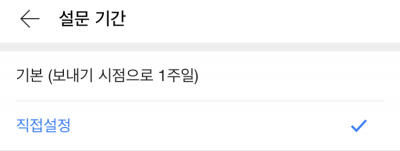
- '설문 기간 설정'에서 시작일과 종료일을 설정합니다.
PC웹
- 상단의
 아이콘을 클릭합니다.
아이콘을 클릭합니다. - 왼쪽 메뉴에서 설문 목록을 클릭합니다.
- 설문 기간을 설정할 설문을 클릭합니다.
- '설문 설정'을 클릭합니다.
- '설문 기간 설정'에서 '설문 기간'을 클릭합니다.
- '설문 기간'에서 '직접설정'을 클릭하고,
 아이콘을 클릭합니다.
아이콘을 클릭합니다. - '설문 기간 설정'에서 시작일과 종료일을 지정합니다.
반복 설정
반복 주기를 설정해 주기마다 동일한 설문을 자동으로 복제해 만들 수 있습니다.
설문을 새로 작성할 때만 반복 주기를 설정할 수 있으며, 이미 작성을 마친 설문에는 반복을 설정할 수 없습니다.
반복 주기 설정
설문이 자동으로 복제되는 주기를 설정할 수 있습니다.
반복 주기는 작성한 설문의 시작일을 기준으로 적용됩니다.
모바일
- 하단의 '홈'을 탭합니다.
- '설문'을 탭합니다.
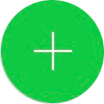 아이콘을 탭합니다.
아이콘을 탭합니다.- 설문 템플릿을 선택합니다.
- '사내용 설문', '외부용 설문' 중 설문 종류를 선택합니다.
- '설문 설정'을 탭합니다.
- '설문 기간 설정'의 '반복'을 탭합니다.
- '반복 주기 설정'에서 반복 주기를 선택합니다.
PC웹
- 상단의
 아이콘을 클릭합니다.
아이콘을 클릭합니다. - 왼쪽 메뉴에서 '새 설문'을 클릭합니다.
- 설문 템플릿을 선택합니다.
- '사내용 설문', '외부용 설문' 중 설문 종류를 선택합니다.
- '설문 설정'을 클릭합니다.
- '설문 기간 설정'의 '반복'을 클릭합니다.
- '반복 주기 설정'에서 반복 주기를 선택합니다.
'직접 설정'을 선택해 설문의 반복 주기를 직접 상세하게 설정할 수도 있습니다.
반복 시 미리 알림
반복 주기를 설정한 후, 설문이 반복될 때 알림을 미리 받도록 설정할 수 있습니다.
알림을 설정하면 반복 주기마다 설문이 복제되기 전에 설문 작성자와 공동 관리자에게 서비스 알림이 전송됩니다.
반복 시 미리 알림의 기본값은 10분입니다.
모바일
- 하단의 '홈'을 탭합니다.
- '설문'을 탭합니다.
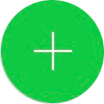 아이콘을 탭합니다.
아이콘을 탭합니다.- 설문 템플릿을 선택합니다.
- '사내용 설문', '외부용 설문' 중 설문 종류를 선택합니다.
- '설문 설정'을 탭합니다.
- '설문 기간 설정'의 '반복'을 탭합니다.
- '반복 시 미리 알림'을 탭하고 설문이 반복되기 얼마 전에 알림을 받을지 설정합니다.
PC웹
- 상단의
 아이콘을 클릭합니다.
아이콘을 클릭합니다. - 왼쪽 메뉴에서 '새 설문'을 클릭합니다.
- 설문 템플릿을 선택합니다.
- '사내용 설문', '외부용 설문' 중 설문 종류를 선택합니다.
- '설문 설정'을 클릭합니다.
- '설문 기간 설정'의 '반복'을 클릭합니다.
- '반복 시 미리 알림'을 클릭하고 설문이 반복되기 얼마 전에 알림을 받을지 설정합니다.
반복 종료
반복 주기를 설정한 후, 반복이 종료되는 날짜를 설정할 수 있습니다.
설문이 무한으로 반복해 복제되도록 설정할 수도 있습니다.
반복 종료일의 기본값은 반복이 설정된 날짜로부터 3개월 후입니다.
모바일
- 하단의 '홈'을 탭합니다.
- '설문'을 탭합니다.
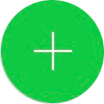 아이콘을 탭합니다.
아이콘을 탭합니다.- 설문 템플릿을 선택합니다.
- '사내용 설문', '외부용 설문' 중 설문 종류를 선택합니다.
- '설문 설정'을 탭합니다.
- '반복 종료'를 탭합니다.
- '종료일 설정'을 탭하여 '무한 반복'을 선택하거나 종료일을 설정합니다.
PC웹
- 상단의
 아이콘을 클릭합니다.
아이콘을 클릭합니다. - 왼쪽 메뉴에서 '새 설문'을 클릭합니다.
- 설문 템플릿을 선택합니다.
- '사내용 설문', '외부용 설문' 중 설문 종류를 선택합니다.
- '설문 설정'을 클릭합니다.
- '반복 종료'를 클릭합니다.
- '종료일 설정'을 클릭하여 '무한 반복'을 선택하거나 종료일을 설정합니다.
반복 시 응답 요청 알림 자동 보내기
설문이 반복해서 복제될 때마다 설문 대상에게 응답 요청 서비스 알림을 자동으로 전송할 수 있습니다.
알림은 '시작일'에 설정한 시간과 동일한 시간에 전송됩니다.
단, 사내용 설문에서 설문 대상을 '멤버'로 선택하고 반복을 설정한 경우만 설정할 수 있습니다.
모바일
- 하단의 '홈'을 탭합니다.
- '설문'을 탭합니다.
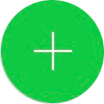 아이콘을 탭합니다.
아이콘을 탭합니다.- 설문 템플릿을 선택합니다.
- '사내용 설문', '외부용 설문' 중 설문 종류를 선택합니다.
- '설문 설정'을 탭합니다.
- '설문 대상 설정'에서 '반복 시 응답 요청 알림 자동 보내기'를 켭니다.
PC웹
- 상단의
 아이콘을 클릭합니다.
아이콘을 클릭합니다. - 왼쪽 메뉴에서 '새 설문'을 클릭합니다.
- 설문 템플릿을 선택합니다.
- '사내용 설문', '외부용 설문' 중 설문 종류를 선택합니다.
- '설문 설정'을 클릭합니다.
- '설문 대상 설정'에서 '반복 시 응답 요청 알림 자동 보내기'를 켭니다.
설문 대상 설정
설문 응답 대상을 설정합니다. 특정 구성원만 설문에 응답하도록 설정할 수 있습니다.
구성원 누구나 응답할 수 있게
모바일
- 하단의 '홈'을 탭합니다.
- '설문'을 탭합니다.
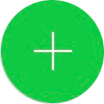 아이콘을 탭합니다.
아이콘을 탭합니다.- 설문 템플릿을 선택합니다.
- '사내용 설문', '외부용 설문' 중 설문 종류를 선택합니다.
- '설문 설정'을 탭합니다.
- '설문 대상 설정'에서 '설문 대상'을 '전체'로 선택합니다.
PC웹
- 상단의
 아이콘을 클릭합니다.
아이콘을 클릭합니다. - 왼쪽 메뉴에서 '새 설문'을 클릭합니다.
- 설문 템플릿을 선택합니다.
- '사내용 설문', '외부용 설문' 중 설문 종류를 선택합니다.
- '설문 설정'을 클릭합니다.
- '설문 대상 설정'에서 '설문 대상'을 '전체'로 선택합니다.
설문 대상의 기본값은 '전체' 구성원입니다.
특정 구성원만 응답할 수 있게
설문 대상을 특정 부서나 특정 구성원만 응답하게 지정할 수 있습니다. 특정 구성원을 지정한 설문에 다른 구성원은 응답할 수 없습니다.
모바일
- 하단의 '홈'을 탭합니다.
- '설문'을 탭합니다.
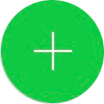 아이콘을 탭합니다.
아이콘을 탭합니다.- 설문 템플릿을 선택합니다.
- '사내용 설문', '외부용 설문' 중 설문 종류를 선택합니다.
- '설문 설정'을 탭합니다.
- '설문 대상 설정'에서 '설문 대상'을 '멤버'로 선택합니다.
- '멤버 선택'을 탭합니다.
- 조직명 또는 구성원의 이름을 주소록에서 찾거나 검색합니다.
- 구성원 또는 조직명을 탭하고 '확인'을 탭해 구성원을 지정합니다.
특정 멤버를 제외할 경우, '응답 멤버 선택'에서 멤버의 오른쪽 아이콘을 탭합니다.
아이콘을 탭합니다.  아이콘을 탭합니다.
아이콘을 탭합니다.
PC웹
- 상단의
 아이콘을 클릭합니다.
아이콘을 클릭합니다. - 왼쪽 메뉴에서 '새 설문'을 클릭합니다.
- 설문 템플릿을 선택합니다.
- '사내용 설문', '외부용 설문' 중 설문 종류를 선택합니다.
- '설문 설정'을 클릭합니다.
- '설문 대상 설정'에서 '설문 대상'을 '멤버'로 선택합니다.
- '멤버 선택'을 클릭합니다.
 아이콘을 클릭합니다.
아이콘을 클릭합니다.- 조직명 또는 구성원의 이름으로 연락처를 검색하거나 .cvs, .xls, .xlsx 형식의 파일을 첨부해 설문 대상을 지정할 수 있습니다.
- 연락처를 검색하는 경우: 원하는 구성원 또는 조직명을 검색하고 클릭합니다.
- 주소록에서 찾아 추가하는 경우: 주소록 창에서 원하는 구성원 또는 조직명을 선택한 후 '확인'을 클릭해 지정합니다.
- 파일을 첨부하는 경우: 파일 첫 번째 열에 설문 대상 구성원의 ID, 혹은 조직 메일링 리스트를 입력합니다. 해당 구성원 또는 조직이 자동으로 선택됩니다.
- 응답 대상자 중 특정 멤버를 제외할 경우, '응답 멤버 선택'에서 멤버의 오른쪽
 아이콘을 클릭합니다.
아이콘을 클릭합니다.
 아이콘을 클릭합니다.
아이콘을 클릭합니다.
외부 사용자만 응답할 수 있게
외부용 설문의 경우, 설문 대상을 LINE 사용자 혹은 다른 회사 사람으로 지정합니다.
모바일
- 하단의 '홈'을 탭합니다.
- '설문'을 탭합니다.
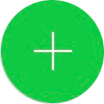 아이콘을 탭합니다.
아이콘을 탭합니다.- 설문 템플릿을 선택합니다.
- '외부용 설문'을 탭합니다.
- '설문 설정'을 탭합니다.
- '설문 대상 설정'에서 '외부 설문 대상'을 'LINE 사용자' 혹은 '다른 회사 사람'으로 선택합니다.
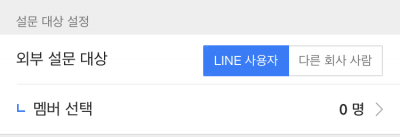
- '멤버 선택'을 탭합니다.
- 조직명 또는 구성원의 이름으로 연락처를 검색합니다.
- 구성원 또는 조직명을 탭하고 '확인'을 탭해 구성원을 지정합니다.
특정 멤버를 제외할 경우, '응답 멤버 선택'에서 멤버의 오른쪽 아이콘을 탭합니다.
아이콘을 탭합니다.  아이콘을 탭합니다.
아이콘을 탭합니다.
PC웹
- 상단의
 아이콘을 클릭합니다.
아이콘을 클릭합니다. - 왼쪽 메뉴에서 '새 설문'을 클릭합니다.
- 설문 템플릿을 선택합니다.
- '외부용 설문'을 클릭합니다.
- '설문 설정'을 클릭합니다.
- '설문 대상 설정'에서 '외부 설문 대상'을 'LINE 사용자' 혹은 '다른 회사 사람'으로 선택합니다.

- '멤버 선택'을 클릭합니다.
 아이콘을 클릭합니다.
아이콘을 클릭합니다.- 이름으로 연락처를 직접 검색하거나 .cvs, .xls, .xlsx 형식의 파일을 첨부해 설문 대상을 지정할 수 있습니다.
- 연락처를 검색하는 경우: 원하는 구성원 또는 조직명을 검색하고 클릭합니다.
- 주소록에서 찾아 추가하는 경우: 주소록 창에서 원하는 구성원 또는 조직명을 선택한 후 '확인'을 클릭해 지정합니다.
- 특정 멤버를 제외할 경우, '응답 멤버 선택'에서 멤버의 오른쪽
 아이콘을 클릭합니다.
아이콘을 클릭합니다.
 아이콘을 클릭합니다.
아이콘을 클릭합니다.
익명 응답 설정
설문 응답을 실명으로 할지 익명으로 할지 설정할 수 있습니다.
'설문 설정'에서 '익명으로 응답 받기'를 켜거나 끕니다.
- 실명: 응답 결과에서 응답자의 정보와 응답자별 응답 내용을 확인할 수 있습니다.
- 익명: 응답 결과에서 응답자의 정보를 확인할 수 없습니다.
모바일
- 하단의 '홈'을 탭합니다.
- '설문'을 탭합니다.
- 설정을 변경할 설문을 탭합니다.
- '설문 설정'을 탭합니다.
- '익명으로 응답 받기'를 켜거나 끕니다.
PC웹
- 상단의
 아이콘을 클릭합니다.
아이콘을 클릭합니다. - 왼쪽 메뉴에서 설문 목록을 클릭합니다.
- 설정을 변경할 설문을 클릭합니다.
- '설문 설정'을 클릭합니다.
- '익명으로 응답 받기'를 켜거나 끕니다.
익명으로 설문을 진행한 이후에는 실명으로 변경할 수 없습니다.
중복 응답 설정
응답자가 같은 설문에 여러 번 응답하게 설정할 수 있습니다.
'설문 설정'에서 '중복 응답 허용'을 켜거나 끕니다.
제안이나 공모, 아이디어 모집 등을 설문으로 진행할 경우 중복 응답을 가능하게 설정할 수 있습니다.
중복 응답이 허용된 설문은 응답자당 한 설문에 대해 최대 999번 응답 할 수 있습니다.
모바일
- 하단의 '홈'을 탭합니다.
- '설문'을 탭합니다.
- 설정을 변경할 설문을 탭합니다.
- '설문 설정'을 탭합니다.
- '중복 응답 허용'을 켜거나 끕니다.
PC웹
- 상단의
 아이콘을 클릭합니다.
아이콘을 클릭합니다. - 왼쪽 메뉴에서 설문 목록을 클릭합니다.
- 설정을 변경할 설문을 클릭합니다.
- '설문 설정'을 클릭합니다.
- '중복 응답 허용'을 켜거나 끕니다.
응답자에게 설문 결과 공개 여부 설정
응답자가 설문을 제출한 후 결과를 확인할 수 있게 설정할 수 있습니다.
'설문 설정'의 '응답자에게 결과 공개'를 켜거나 끕니다. 결과 공개 정도를 '요약'과 '상세' 중 선택할 수 있습니다.
- 요약: 응답자가 설문의 요약된 결과만 확인할 수 있습니다.
- 상세: 응답자가 설문의 상세한 결과 및 각 항목별 응답자를 확인할 수 있습니다.
단, 사내용 설문에서만 설정할 수 있습니다.
모바일
- 하단의 '홈'을 탭합니다.
- '설문'을 탭합니다.
- 설정을 변경할 설문을 탭합니다.
- '설문 설정'을 탭합니다.
- '응답자에게 결과 공개'를 켜거나 끕니다.
PC웹
- 상단의
 아이콘을 클릭합니다.
아이콘을 클릭합니다. - 왼쪽 메뉴에서 설문 목록을 클릭합니다.
- 설정을 변경할 설문을 클릭합니다.
- '설문 설정'을 클릭합니다.
- '응답자에게 결과 공개'를 켜거나 끕니다.
결과가 공개된 설문인 경우, 응답자는 응답 제출 후 '결과 보기'를 선택하여 설문 결과를 확인할 수 있습니다.
응답 수정 허용 여부 설정
응답자가 이미 제출한 응답을 수정할 수 있게 설정할 수 있습니다.
'설문 설정'의 '응답 수정 허용'을 켜거나 끕니다.
모바일
- 하단의 '홈'을 탭합니다.
- '설문'을 탭합니다.
- 설정을 변경할 설문을 탭합니다.
- '설문 설정'을 탭합니다.
- '응답 수정 허용'을 켜거나 끕니다.
PC웹
- 상단의
 아이콘을 클릭합니다.
아이콘을 클릭합니다. - 왼쪽 메뉴에서 설문 목록을 클릭합니다.
- 설정을 변경할 설문을 클릭합니다.
- '설문 설정'을 클릭합니다.
- '응답 수정 허용'을 켜거나 끕니다.
응답 진행률 표시 여부 설정
응답자가 응답 시 총 몇 페이지 중 몇 번째 페이지에 응답 중인지 확인할 수 있게 설정할 수 있습니다.
'설문 설정'의 '응답 진행률 표시'를 켜거나 끕니다.
모바일
- 하단의 '홈'을 탭합니다.
- '설문'을 탭합니다.
- 설정을 변경할 설문을 탭합니다.
- '설문 설정'을 탭합니다.
- '응답 진행률 표시'를 켜거나 끕니다.
PC웹
- 상단의
 아이콘을 클릭합니다.
아이콘을 클릭합니다. - 왼쪽 메뉴에서 설문 목록을 클릭합니다.
- 설정을 변경할 설문을 클릭합니다.
- '설문 설정'을 클릭합니다.
- '응답 진행률 표시'를 켜거나 끕니다.
작성자명 설정
설문의 응답자에게 보일 작성자명을 설정합니다. 이름 대신 소속 조직 또는 그룹명을 작성자명으로 노출할 수 있습니다.
- 기본: 작성자의 이름과 부서명을 작성자명으로 노출합니다.
단, 외부용 설문은 부서명 대신 회사명이 노출됩니다. - 소속 조직명: 작성자의 부서명 또는 회사명을 선택해 작성자명으로 노출합니다.
- 조직/그룹명: 작성자가 속한 사내 조직/그룹 중 하나를 작성자명으로 노출합니다.
모바일
- 하단의 '홈'을 탭합니다.
- '설문'을 탭합니다.
- 설정을 변경할 설문을 탭합니다.
- '설문 설정'을 탭합니다.
- '작성자명'을 탭하여 설문의 응답자에게 보일 작성자명을 설정합니다.
PC웹
- 상단의
 아이콘을 클릭합니다.
아이콘을 클릭합니다. - 왼쪽 메뉴에서 설문 목록을 클릭합니다.
- 설정을 변경할 설문을 클릭합니다.
- '설문 설정'을 클릭합니다.
- '작성자명'을 클릭하여 설문의 응답자에게 보일 작성자명을 설정합니다.